START-REMOVEEND-REMOVESTART-REMOVEEND-REMOVE
START-REMOVEEND-REMOVESTART-REMOVEEND-REMOVE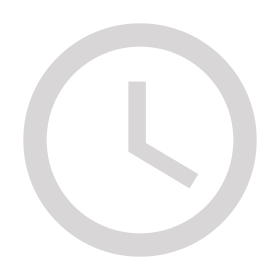 START-REMOVEEND-REMOVE
START-REMOVEEND-REMOVE
START-REMOVEEND-REMOVE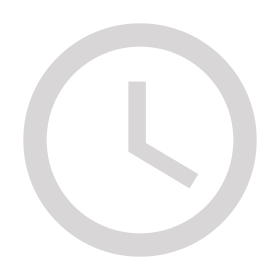 START-REMOVEEND-REMOVE
START-REMOVEEND-REMOVEDiese Seite wird gerade überarbeitet.
START-REMOVEEND-REMOVESTART-REMOVEEND-REMOVESTART-REMOVEEND-REMOVE
START-REMOVEEND-REMOVESTART-REMOVEEND-REMOVESTART-REMOVEEND-REMOVE START-REMOVEEND-REMOVE
START-REMOVEEND-REMOVE
START-REMOVEEND-REMOVE START-REMOVEEND-REMOVE
START-REMOVEEND-REMOVE